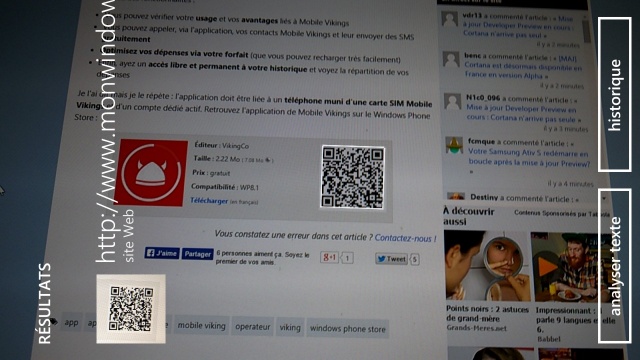
Depuis l’installation de Cortana disponible avec la Developer Preview, vous avez peut-être remarqué que Bing Vision n’apparaît plus après avoir appuyé sur la touche recherche. On peut alors se demander comment scanner un QR Code après l’installation de Cortana ?
J’ai bien essayé de demander à Cortana de lancer Bing Vision (ce qui n’est pas le plus intuitif), mais elle n’a même pas voulu m’écouter. Il faudra donc user de subterfuges pour utiliser à nouveau Bing Vision tout en laissant Cortana active. Deux possibilités existent :
- Via le filtre d’une application photo : lancez l’application de l’appareil photo de votre Windows Phone, déployez le menu de l’application bar et cliquez sur filtres. Ouvrez ensuite « Bing Visuel »
- En utilisant une application tierce : des tonnes d’applications QR Code existent sur le Windows Phone Store. Cependant, l’une d’entre elle permet de lancer directement Bing Vision. Elle se nomme QR for Cortana. Vous pouvez la télécharger ci-dessous.
 |
| 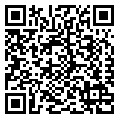 |
Personnellement, je trouve dommage que Microsoft n’ait pas laissé le raccourci Bing Vision dans Cortana puisque le détecteur de musique est toujours présent. Espérons que ce manque soit comblé dans la version finale de Cortana, mais la version américaine pourtant complète de l’assistant digital ne propose pas non plus cette option. Microsoft, voici une piste pour améliorer l'expérience utilisateur sur Windows Phone !
A noter que si vous le souhaitez, vous pouvez toujours désactiver Cortana pour utiliser l'écran de recherche Bing comme précédemment et ainsi profiter de la recherche visuelle. Mais c'est un peu dommage, non ? :)

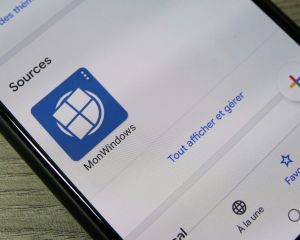


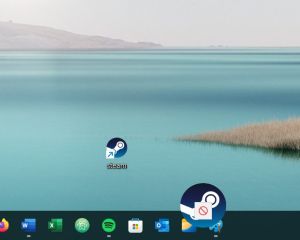



Voir les commentaires